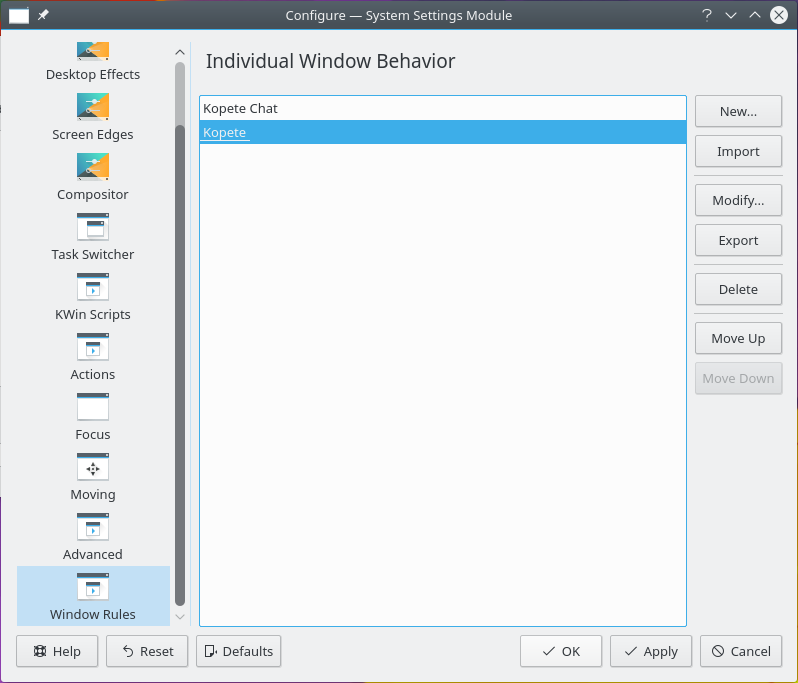Kopete und alle Unterfenster mit Ausnahme von Chat-Fenstern sollen auf allen Arbeitsflächen, aber nicht im Systemabschnitt der Kontrollleiste und dem Arbeitsflächen-Umschalter angezeigt werden. Chat-Unterfenster werden wie das Hauptfenster behandelt, aber im Systemabschnitt der Kontrollleiste erscheinen.
Benutzen Sie für jedes Attribut den Parameter Erzwingen, damit dieses Attribut nicht überschrieben werden kann.
Für den oben genannten Zweck müssen zwei Regeln erstellt werden:
Eine Regel für Kopetes Chatfenster und
Eine Regel für Kopete
Das zutreffende Kriterium der Regel für das Kopete-Chatfenster ist einschränkender als die Regel für Kopete, da das Kriterium nur mit einer bestimmten Rolle des Fensters übereinstimmt, nämlich dem Chat-Fenster. Wegen der Art der Regel-Auswertung muss die Regel für das Kopete-Chatfenster vor der Regel für Kopete in der KWin-Regelliste für Kopete aufgeführt werden.
Angenommen ein Kopete-Chatfenster ist geöffnet:
Benutzen Sie den Knopf Fenstereigenschaften ermitteln und wählen Sie das Kopete-Chatfenster. Wählen Sie das Ankreuzfeld Fensterrolle, damit das Kriterium nur auf das Chat-Fenster angewendet wird. Zusätzliche Informationen finden Sie im Abschnitt Fensterübereinstimmung:
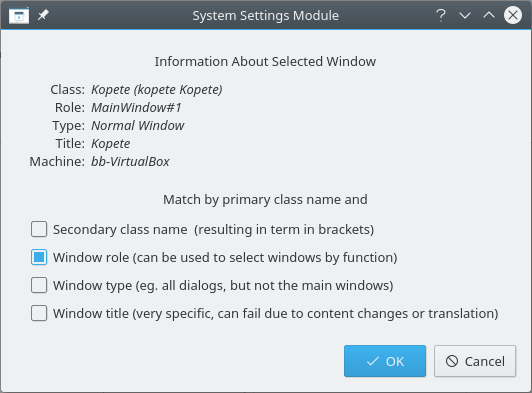
Klicken Sie im oben gezeigten Fenster auf OK, damit die Parameter auf der Karteikarte Fensterübereinstimmung ausgefüllt werden. Geben Sie einen aussagekräftigen Text im Feld Beschreibung ein.
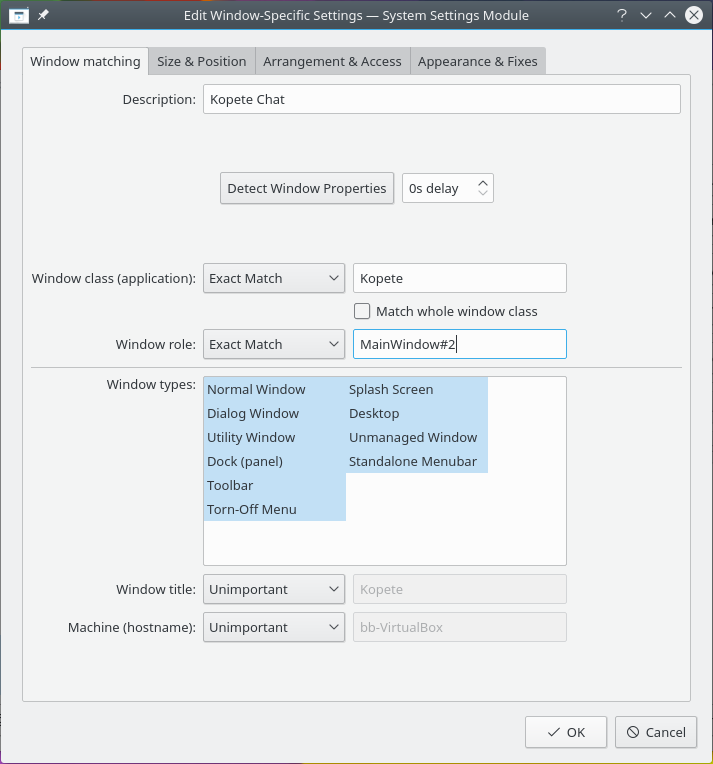
Aktivieren Sie die folgenden Attribute:
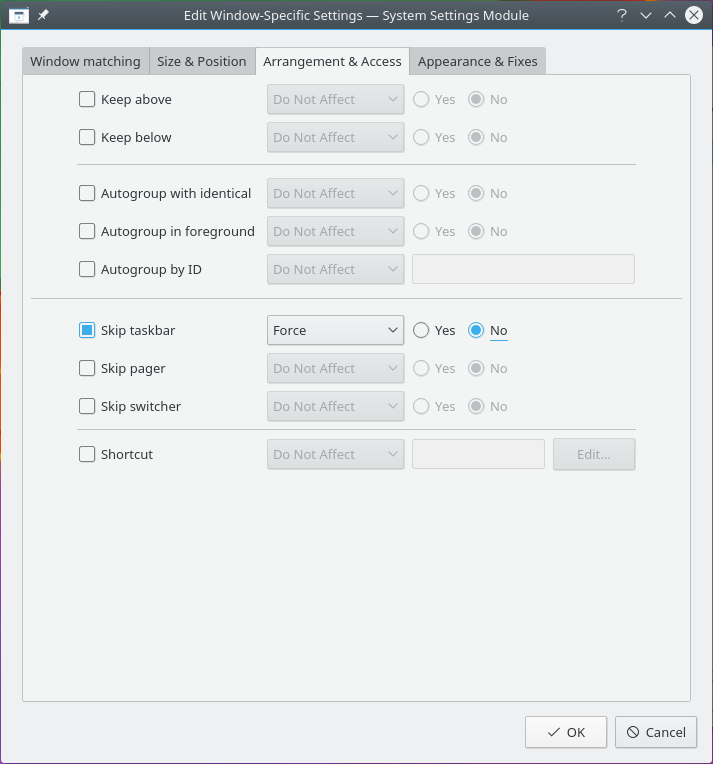
Klicken Sie auf , um den Eintrag der Regel fertigzustellen.
Anmerkung
Das Attribut Nicht in Kontrollleiste ist auf Nein gesetzt, um das Fenster in der Kontrollleiste anzuzeigen. Dieses bedeutet jetzt: Nein, das Verhalten Nicht in Kontrollleiste nicht verwenden  .
.
Angenommen Kopete ist geöffnet:
Benutzen Sie den Knopf Fenstereigenschaften ermitteln und wählen Sie das Kopete-Fenster aus. Es wird nur auf Übereinstimmung mit dem primären Klassennamen geprüft, daher lassen Sie die Ankreuzfelder deaktiviert. Zusätzliche Informationen finden Sie im Abschnitt Fensterübereinstimmung:
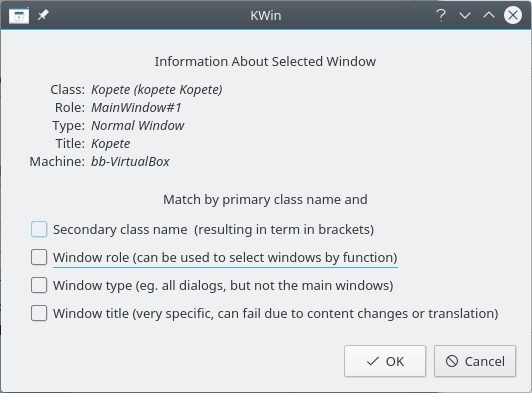
Klicken Sie im oben gezeigten Fenster auf OK, damit die Parameter auf der Karteikarte Fensterübereinstimmung ausgefüllt werden. Geben Sie einen aussagekräftigen Text im Feld Beschreibung ein.
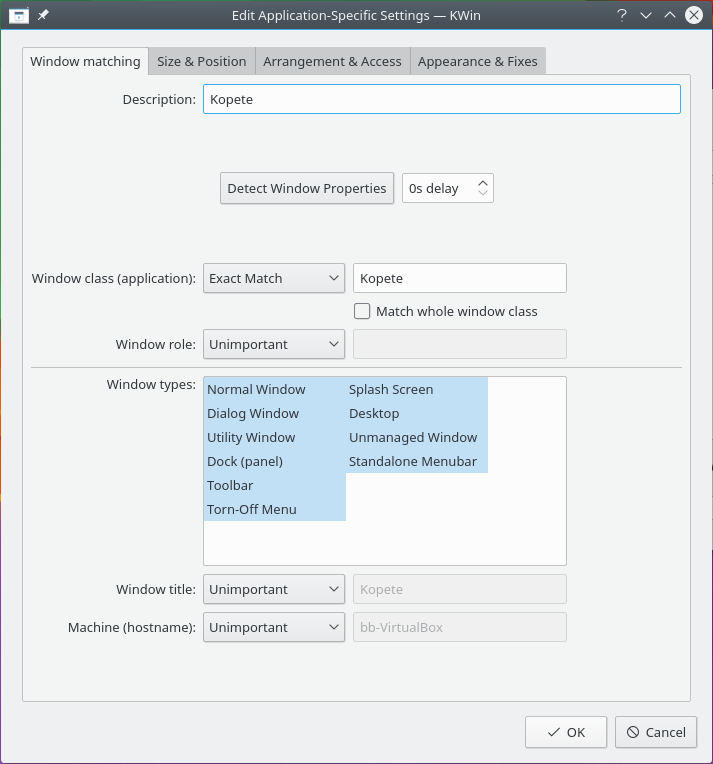
Aktivieren Sie die folgenden Attribute:

Klicken Sie auf , um den Eintrag der Regel fertigzustellen.
Wie bereits erläutert, muss wegen der Reihenfolge der Regel-Auswertung die Regel des Kopete-Chat-Fensters vor der Kopete-Regel stehen.